選取半色調網屏屬性
半色調網屏屬性包括列印程序中所使用每一個網屏的網線數和網點形狀。使用分色時,印前人員也必須為每一個彩色網屏指定角度。將網屏設定成不同的角度,可以確保將四個網屏置入的網點混合,讓它看起來像是連續的顏色,而且不會產生撞網圖樣。
半色調網屏所包含的網點可以控制留在印刷機上特定位置的油墨量。改變這些網點的大小和濃度,就可以建立出灰階或連續顏色不同的視覺效果。對於印刷色彩影像,會使用四種半色調網屏:青色、洋紅色、黃色和黑色,在列印程序中使用的每一種油墨各有一個半色調網屏。
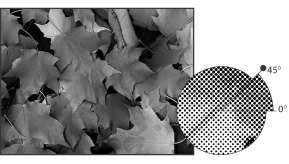
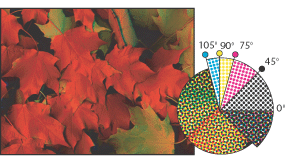
在傳統的列印過程中,半色調的產生方式是將半色調網屏放在底片和影像之間,然後將底片曝光。在 Photoshop 中,指定半色調網屏屬性的時間就在產生底片或輸出紙張之前。如果要取得最佳結果,應將輸出裝置 (例如 PostScript 製版機) 設定為正確的濃度限制,而且處理器也應經過正確校正;否則會產生無法預期的結果。
在建立半色調網屏之前,請先向當地的列印廠商洽詢偏好使用的網線數、角度和網點設定 (除非列印廠商另有指定,否則請使用預設的角度設定)。
定義網屏屬性:
- 請選擇「檔案 > 使用預視列印」。
- 選取「顯示其他選項」、從彈出式選單中選擇「輸出」,並按一下「網屏」。
- 在「半色調網屏」對話框中,選擇是否要產生自己的網屏設定:
- 取消選取「使用印表機預設網屏」以選擇自己的網屏設定。
- 選取「使用印表機預設網屏」來使用印表機內建的預設半色調網屏。如此一來,當 Photoshop 產生半色調網屏時,就會忽略「半色調網屏」對話框中指定的規格。
- 對於灰階半色調,請輸入 1 到 999.999 的網線數,並選擇度量單位。輸入 -180 到 +180 度的網角度數。
- 對於分色,請從下列選項中進行選擇:
- 如果要手動輸入網線數和角度,請為「油墨」選擇一種網屏顏色,並輸入網線數和角度;每一種分色都重複這個步驟。
- 如果要由 Adobe Photoshop 決定及輸入每個網屏最佳網線數和角度,請按一下「自動」。在「自動網屏」對話框中,輸入輸出裝置的解析度和您想使用的網線數,並按一下「確定」。Photoshop 就會在「半色調網屏」對話框中輸入數值。更改這些數值可能會產生撞網圖樣。
- 如果您使用的是 PostScript Level 2 (或更高等級) 印表機,或是具備 Emerald 控制器的圖像集成機,請確定已選取「自動網屏」對話框中的「使用精確網屏」選項 (或是在「半色調網屏」對話框手動輸入數值)。「使用精確網屏」選項可以讓程式存取高解析度輸出所需的正確角度和半色調網線數。如果您的輸出裝置不是 PostScript Level 2 (或更高等級) 印表機,或是不具備 Emerald 控制器,這個選項將無效。
- 在「形狀」中選擇您所要的網點形狀。如果您希望所有四個網屏都具有相同的網點形狀,請選取「全部油墨使用相同形狀」。
- 按一下「確定」。
選擇「形狀」選單中的「自訂」會顯示「自訂特別色功能」對話框。您可以定義自己的網點形狀,方式是輸入 PostScript 指令,這對於使用非標準半色調運算規則的列印很有用。如需關於使用 PostScript 語言指令的詳細資訊,請參閱 Addison-Wesley 出版的《PostScript Language Reference》,或是洽詢圖像集成機製造商。
如果要在 PostScript 印表機上取得最佳的輸出結果,應將影像解析度設定為半色調網線數的 1.5 到 2 倍。如果解析度超過網線數的 2.5 倍,就會出現警告訊息。(請參閱瞭解影像尺寸與解析度)如果您是要列印線條藝術或是列印到非 PostScript 印表機,請參閱印表機文件,以便了解所需使用的適當影像解析度。
儲存半色調網屏設定:
請在「半色調網屏」對話框中,按一下「儲存」。選擇儲存設定的位置、輸入檔名,並按一下「存檔」。
![]() 如果要將新的設定儲存為預設值,請按住 Alt 鍵 (Windows) 或 Option 鍵 (Mac OS),並按一下「—> 預設」按鈕。
如果要將新的設定儲存為預設值,請按住 Alt 鍵 (Windows) 或 Option 鍵 (Mac OS),並按一下「—> 預設」按鈕。
載入半色調網屏設定:
請在「半色調網屏」對話框中,按一下「載入」。尋找及選取設定,並按一下「載入」。
![]() 如果要回到原始的預設值,請按住 Alt 鍵 (Windows) 或 Option 鍵 (Mac OS),並按一下「 <— 預設」。
如果要回到原始的預設值,請按住 Alt 鍵 (Windows) 或 Option 鍵 (Mac OS),並按一下「 <— 預設」。